会社のPCをWin7からWin10にアップグレード後、OFFICE 2013が大不調になりました。そこで、OFFICEのメンテ機能であるオンライン修復を実行しようとして、インターネット接続エラーに見舞われました。
会社のPC特有の事情がありましたが、なんとか回避し、いつもの(普段からたまにフリーズするのは愛嬌)Excelがもどってきましたので、解決方法を記します。
会社のPCのMS OFFICE、オンライン修復方法
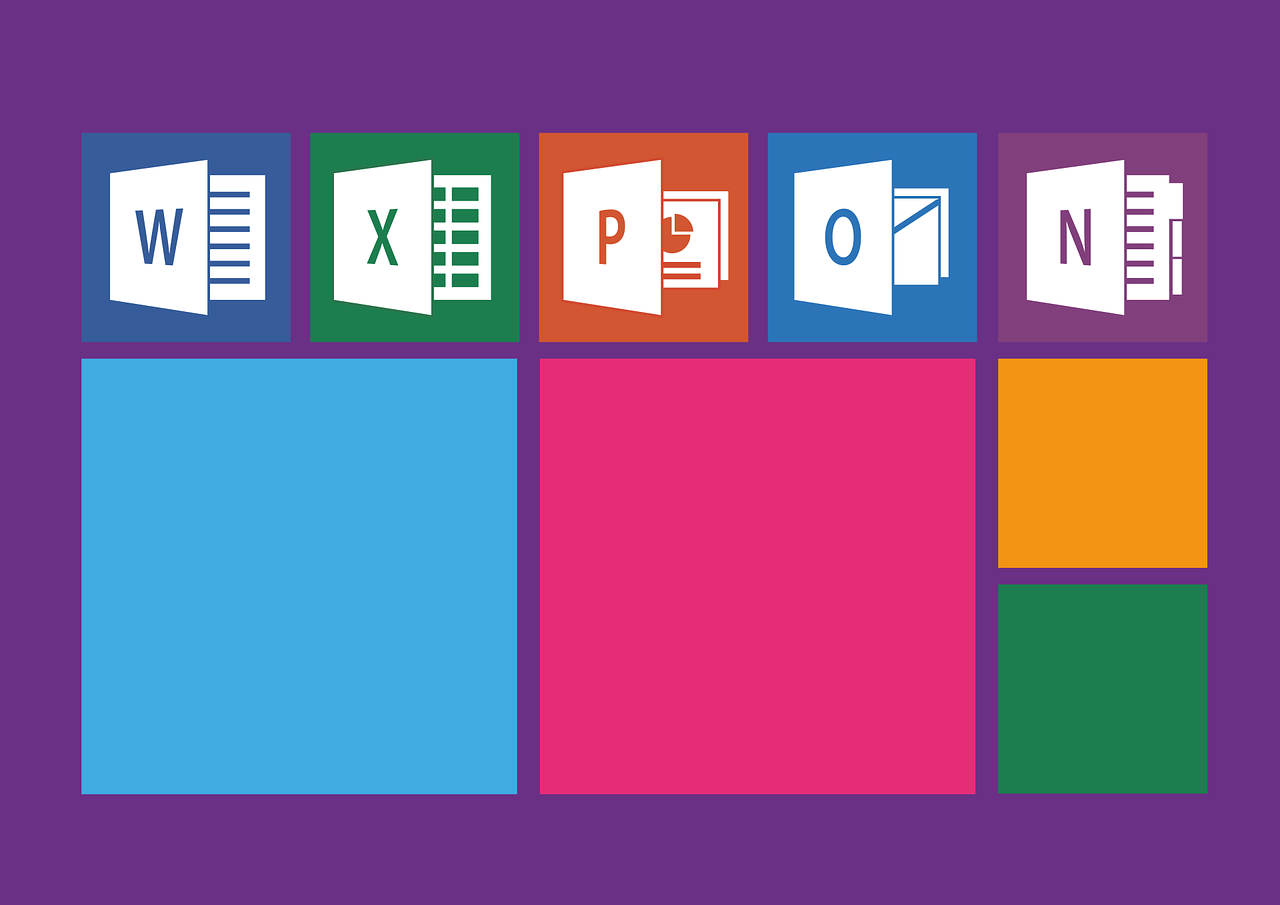
Win10へのアップグレード後不調となったOFFICE系ソフトを救うべく、Microsoftのコミュニティ等を参考にしながら、オンライン修復を試みました。
しかしながら、インターネットにつながっているPCにも関わらず、インターネット接続ができない旨のメッセージが出てオンライン修復が実行できません。わけがわからず何日も悩み・滝に打たれて打開策を模索しましたが、そこには、Microsoftとは関係のない、企業のPC特有の問題があったのです。
*原因をすっ飛ばして「はよ修復方法を!」というあなたは、次項の設定方法に飛んでください。
会社のPCのOFFICEがオンライン修復できないのはプロキシの問題かも?
通常、OFFICE 2013のように、ネット接続を前提としてリリースされているソフトは、更新も自動でやってくれます。Windowsの自動更新のようなものですね。私も、Windowsの自動更新・もしくは手動更新はわりとかかさずチェックしていたので安心していました。同じMicrosoft製品だろ?と。しかしーーー。ちがったんですね。Windowsがアップデートできても、OFFICEソフトがアップデートできない環境というものがあるようです。
それがプロキシ
プロキシ(Proxy)とは「代理」の意味である。インターネット関連で用いられる場合は、特に内部ネットワークからインターネット接続を行う際、高速なアクセスや安全な通信などを確保するための中継サーバ「プロキシサーバ」を指す。
引用:wikipedia
企業のインターネットでは、セキュリティを考慮してプロキシサーバーを導入しているケースが多いのです。このプロキシサーバーの設定をお使いのWindowsパソコンに入れてあげないと、OFFICEのアップデートが走らない状況があるようです。私のケースはまさにそれでした。下記でWindowsパソコンへのプロキシの設定方法を解説します。
Windowsパソコンへのプロキシ設定方法

プロキシ設定
- 1.インターネットの設定からプロキシ設定
- 2.OFFICEアップデート時にプロキシ経由とする設定
OFFICEのアップデート時にプロキシ経由でアップデートが走るようにするには、上記の順番で設定を入れます。2項ではコマンドラインに入力することになりますが、入力文字を間違わなければ問題なく作業できるかと。
ただ、プロキシを設定するにはプロキシサーバーのアドレスとポート番号が必要です。これは会社のネットワーク管理者が管理しています。事情を話してプロキシサーバーのアドレスとポート番号を教えてもらいましょう。
もしあなたがプロキシサーバーのアドレスとポート番号を知っていたとしても、勝手に設定を入れてはいけません。勝手なことをして会社のセキュリティを脅かすようなことがあれば、それは情報セキュリティ事故につながる恐れがあります。基本的にネットワークのことは、会社の専門家に聞きましょう。
以下Windows10での操作方法です。
1.インターネットの設定からプロキシ設定
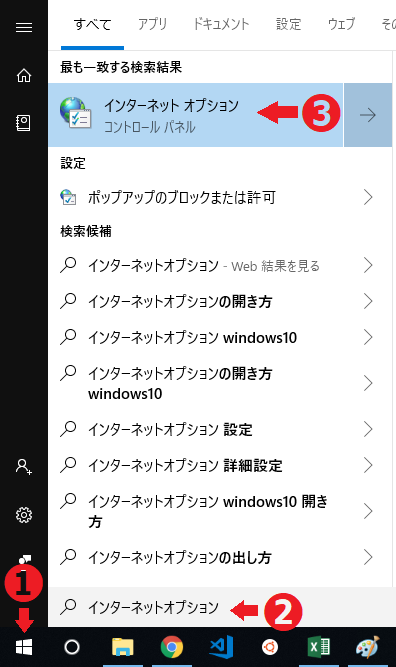
- Windowsのスタートボタンをクリック
- インターネットオプションと入力
- インターネットオプションをクリック
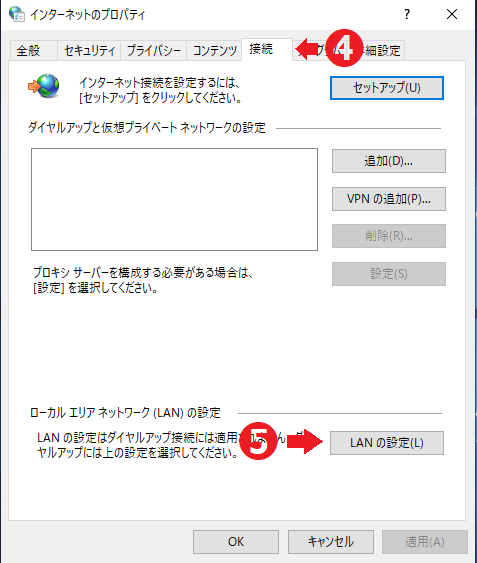
- 接続タブをクリック
- LANの設定ボタンをクリック
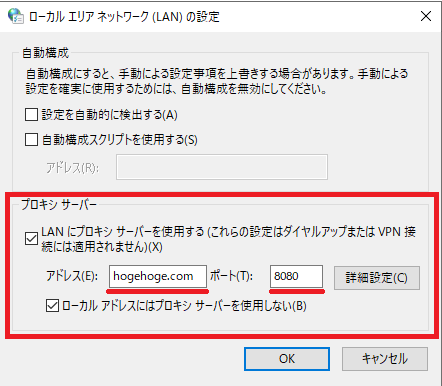
- 赤枠の中にネットワーク管理者に聞いたアドレスとポートを入力
OKをクリックしてプロキシサーバーの設定は完了です。
2.OFFICEアップデート時にプロキシ経由とする設定
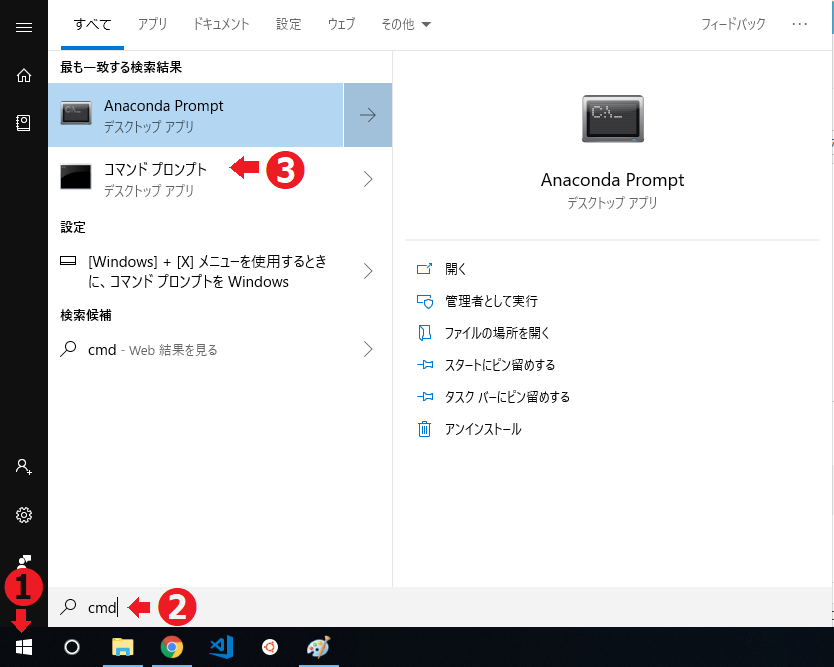
- Windowsスタートボタンをクリック
- cmdと入力
- コマンドプロンプトを右クリックし「管理者として実行」をクリック
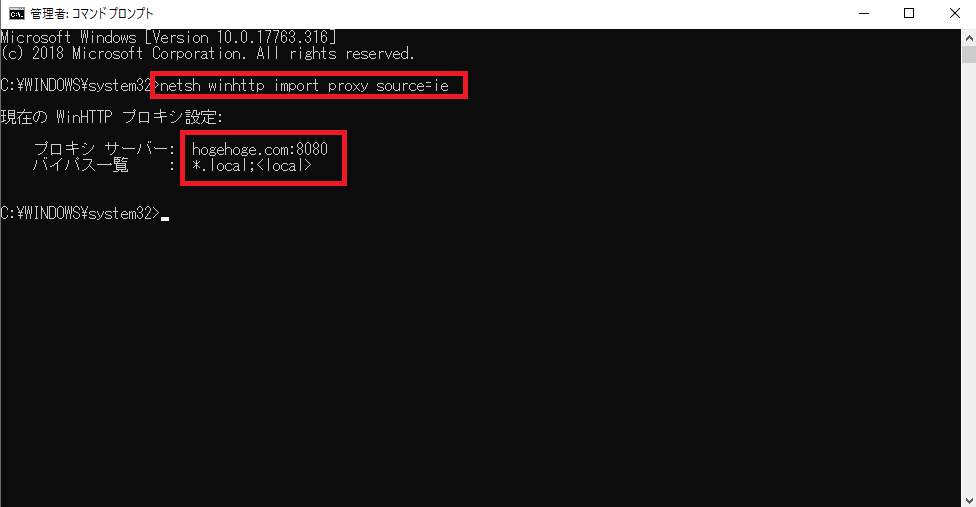
- netsh winhttp import proxy source=ie と入力しエンターキーを押す
- プロキシサーバー:〇〇〇〇.〇〇:8080 などと自分で設定したアドレス&ポートが出れば成功
3.OFFICEのアップデートが正常にできたらプロキシ設定はもどしておく
あなたの会社のネットワーク管理者の意向を確認し、プロキシ設定は戻す必要があれば、アップデート実施後に下記コマンドにてプロキシ設定をリセットしておきます。ただ、リセットするとOFFICEの更新が効かなくなる可能性大ですが。要相談ですね。
入力するコマンドは netsh winhttp reset proxy です。
OFFICEのオンライン修復手順
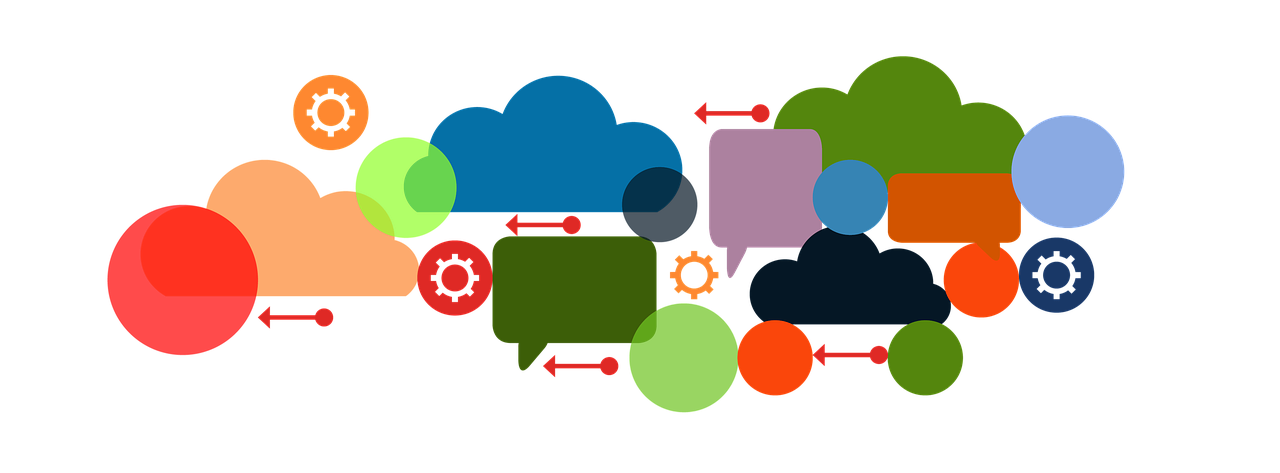
OFFICEのオンライン修復手順も記しておきます。Win10へのアップデート後にOFFICEの調子が悪くなった場合、実行してみましょう。*OFFICEのプロダクトキーやMicrosoftアカウントの入力が必要になるケースがあります。
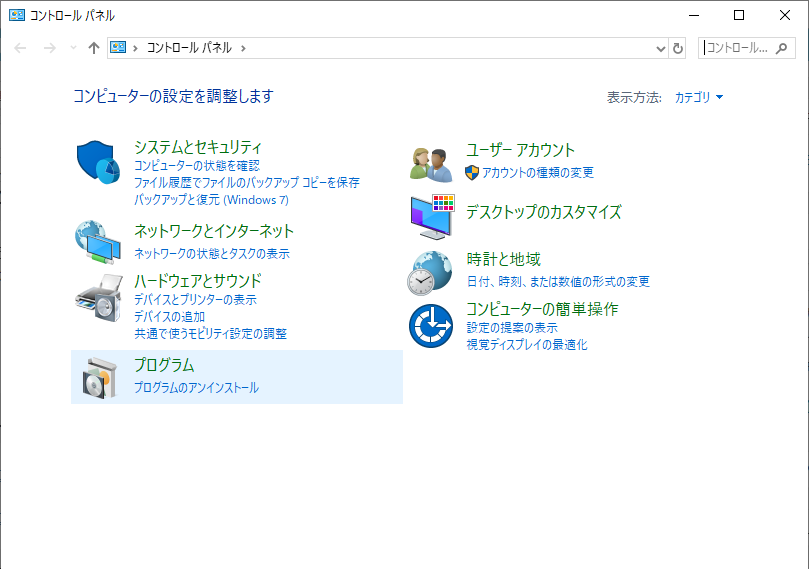
コントロールパネルを開き、プログラムのアンインストールをクリック
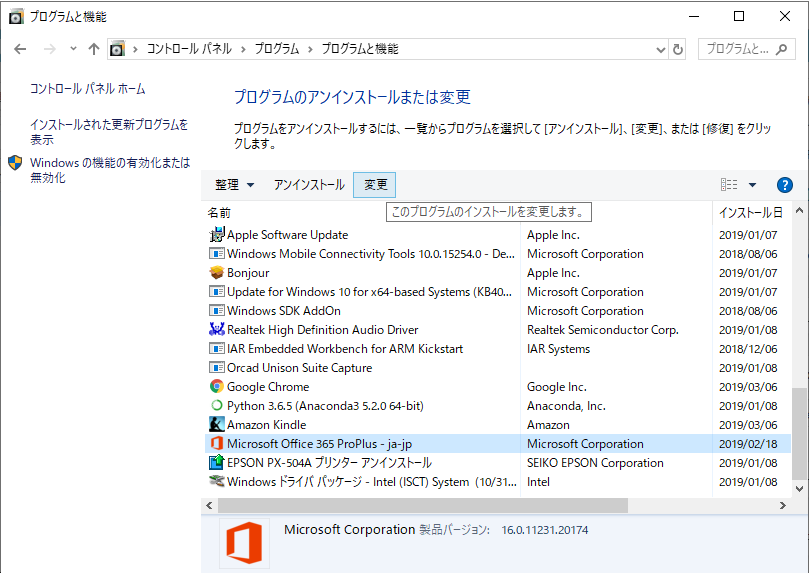
インストールされているアプリの中から、Microsoft OFFICEを選択し、変更をクリックします。(Microsoft OFFICEを右クリックしても「変更」が選択できます)
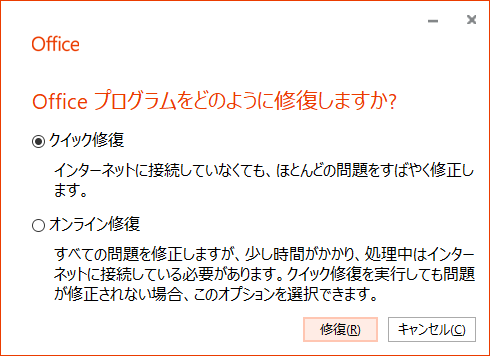
オンライン修復を選択し、修復ボタンをクリックします。インターネットに接続できなかった原因がプロキシであれば、上記の設定にてオンライン修復が可能になっているはずです。
オンライン修復は、おそらくOFFICEをアンインストール後、最新バージョンにてインストールし直していると予想されます。できれば、オンライン修復の前にOutlookのバックアップくらいはとっておいたほうが無難ですね。メールの設定が吹っ飛ぶことは考えにくいですが、万が一です。
プロキシ設定でお世話になったサイト
・コマンドプロンプトで利用するプロキシサーバーをInternet Explorer で設定しているプロキシサーバーにする (Windows Tips)
さいごに
プロキシ設定によってあなたのOFFICEが更新できることを願っています。問題がプロキシ出なかった場合、またはそもそもプロキシサーバーを使っていないネットワークの場合徒労に終わりますので、まずはネットワーク管理者に確認ですね。
セキュリティを重んじる会社では、たいていVPNやプロキシサーバーを使っていますので、企業のPCのOFFICEが更新できない!というケースでは、上記の設定の可能性を当ってみてください。





コメント